Come selezionare il ruolo utente alla registrazione in WordPress?
Pubblicato: 2022-03-07Il modo più semplice per assegnare diversi ruoli utente di WordPress agli utenti del tuo sito web è selezionare un ruolo utente al momento della registrazione. Hai solo bisogno di un modulo di registrazione e della possibilità di selezionare i ruoli utente per le persone che si registrano tramite il suddetto modulo.
E diventa ancora più semplice con l'incredibile plug-in del modulo di registrazione, Registrazione utente. Potrai creare moduli di registrazione personalizzati illimitati e selezionare ruoli utente specifici per tutti loro.
Vuoi sapere esattamente come puoi farlo? Bene, abbiamo messo insieme per te questo tutorial completo sulla scelta dei ruoli utente di WordPress durante la registrazione. Quindi, continua a leggere per saperne di più.
Perché assegnare ruoli utente con un modulo di registrazione in WordPress?
I ruoli utente di WordPress sono essenziali per decidere quale utente può accedere a quale parte del tuo sito web.
Ad esempio, puoi fornire alla dashboard del tuo sito Web l'accesso ad amministratori, editori e autori. Mentre i contributori e gli abbonati possono accedere e interagire solo con il front-end.
Ora, WordPress ti consente di impostare i ruoli utente per ciascun utente attraverso le pagine del suo profilo. Tuttavia, questo è un compito tenue quando hai centinaia di utenti registrati sul tuo sito.
Non sarebbe molto più semplice assegnare semplicemente i ruoli utente al momento della registrazione? In questo modo, i tuoi utenti vengono automaticamente raggruppati in diversi ruoli utente quando si registrano tramite il modulo di registrazione front-end sul tuo sito.
È molto più veloce ed è meno probabile che si verifichino errori rispetto a quando si assegna un ruolo a ogni singolo utente uno per uno.
Ecco perché dovresti inserire un modulo di registrazione utente che assegni un ruolo utente alle persone non appena inviano il modulo e si registrano.
Come selezionare il ruolo utente alla registrazione in WordPress?
Come accennato in precedenza, avrai bisogno di un modulo di registrazione con la funzionalità per scegliere il ruolo utente.
Certo, puoi semplicemente utilizzare il modulo di registrazione WordPress predefinito e assegnare ruoli utente tramite esso. Tuttavia, sei destinato ad affrontare limitazioni relative alla personalizzazione e alla flessibilità con il modulo predefinito.
Il plug-in di registrazione utente è la soluzione perfetta per questo poiché ti consente di creare un modulo di registrazione personalizzato e di selezionare i ruoli utente per esso contemporaneamente. Non c'è bisogno di sprecare le risorse del tuo sito web su più plugin.
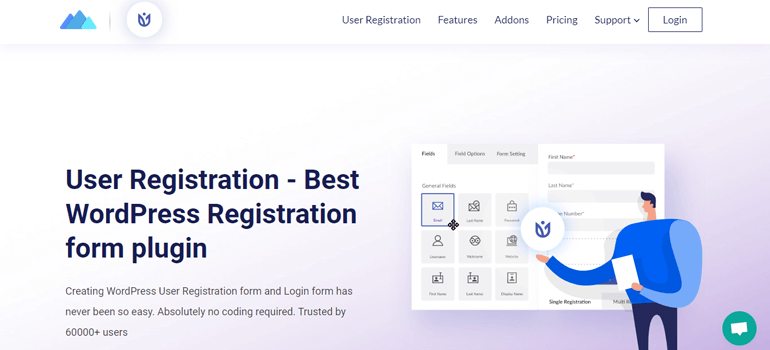
Ecco perché ti mostreremo come selezionare un ruolo utente al momento della registrazione utilizzando il plug-in Registrazione utente. Quindi iniziamo.
1. Installa e attiva il plug-in di registrazione utente
Prima di ogni altra cosa, dovrai installare il plug-in Registrazione utente sul tuo sito WordPress.
Per farlo, accedi alla dashboard di WordPress e vai a Plugin >> Aggiungi nuovo . Digita " Registrazione utente " nella barra di ricerca e premi invio.
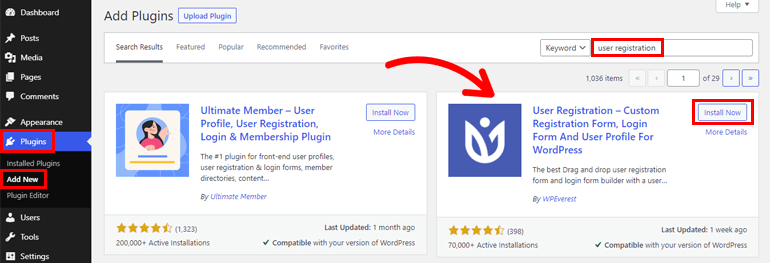
Quando il plug-in viene visualizzato nei risultati della ricerca, fai clic sul pulsante Installa ora . Successivamente, completa il processo di installazione scegliendo Attiva il plug-in.
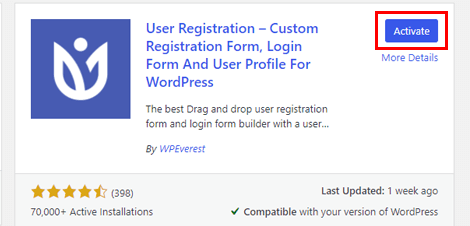
Ora, probabilmente vedrai un avviso in alto che ti dice di attivare l'opzione di abbonamento. Questo perché WordPress, per impostazione predefinita, impedisce agli utenti di registrarsi tramite un modulo front-end.
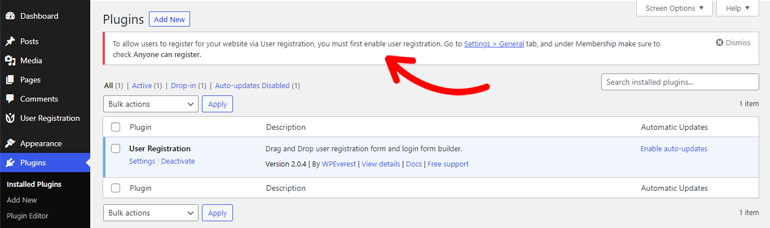
Poiché utilizzerai la registrazione utente per creare e pubblicare moduli di registrazione front-end personalizzati per il tuo sito, devi consentire agli utenti di registrarsi tramite essi. In caso contrario, non potranno accedere a questi moduli dal tuo sito web.
Basta andare su Impostazioni >> Generale e spuntare la casella per l'opzione Abbonamento . Ciò consente agli utenti di registrarsi tramite i moduli di registrazione utente.
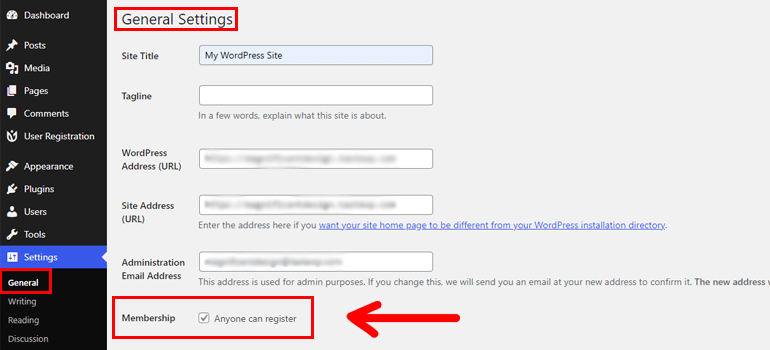
Fatto questo passaggio, ora puoi procedere alla creazione di un modulo di registrazione utente di WordPress.
Se desideri conoscere in modo approfondito il processo di installazione dei plug-in, consulta il nostro articolo su come installare i plug-in di WordPress.
2. Crea un nuovo modulo di registrazione per il tuo sito Web WordPress
Ora devi creare un modulo di registrazione personalizzato in modo da poter selezionare un ruolo utente per esso. Per comodità, sei libero di utilizzare il modulo predefinito predefinito fornito dal plug-in al momento dell'installazione.
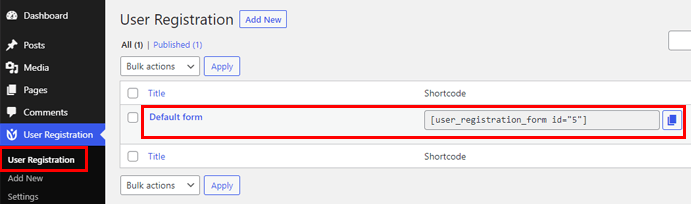
In caso contrario, puoi seguire i passaggi seguenti per creare un modulo personalizzato.

Prima di tutto, vai su Registrazione utente >> Aggiungi nuovo . Questo apre il generatore di moduli adatto ai principianti, dove puoi trascinare i campi da sinistra e rilasciarli nel modulo a destra.
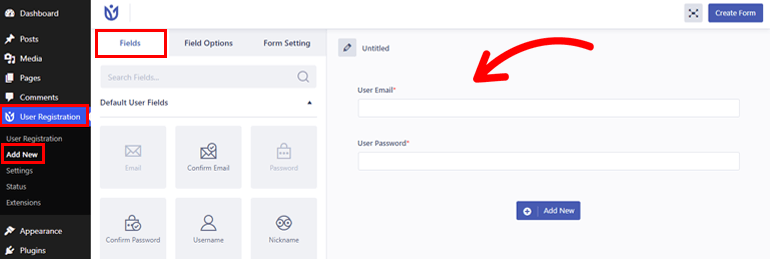
Come puoi vedere, il modulo a destra arriva già con 2 Campi , Email Utente e Password Utente .
Puoi aggiungere qualsiasi altro campo di cui hai bisogno dai campi utente predefiniti e dai campi extra con il semplice processo di trascinamento della selezione.
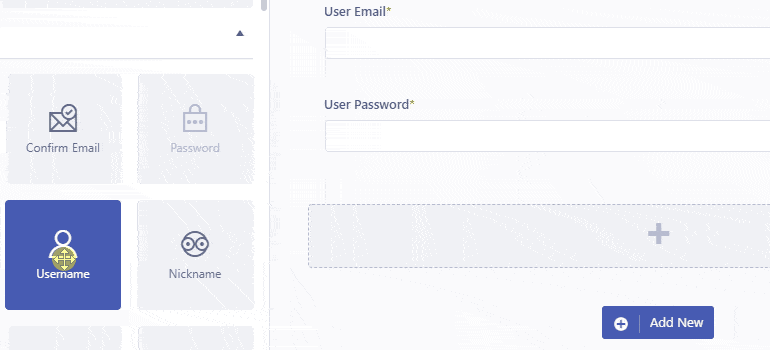
Si supponga di aver bisogno dell'indirizzo di fatturazione WooCommerce, dell'indirizzo di spedizione WooCommerce e dei campi avanzati . Puoi usarli per creare un modulo di registrazione WooCommerce personalizzato. In tal caso, devi prima acquistare la versione premium di questo plugin.
Una volta terminato, dai un nome al tuo modulo e premi il pulsante Crea modulo .
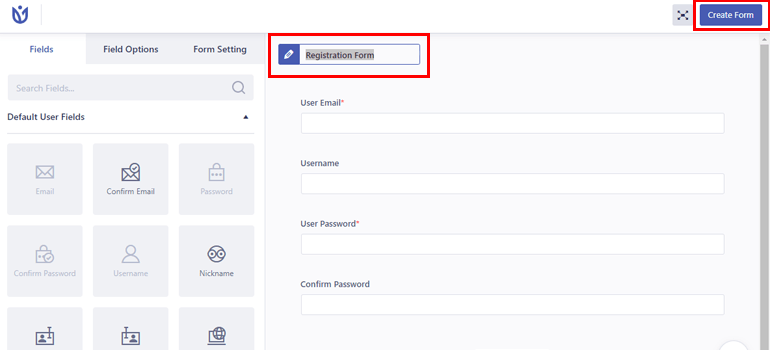
Ma non abbiamo ancora finito. Devi ancora personalizzare i campi del modulo secondo le tue esigenze. Questo è facilmente ottenibile tramite le Opzioni campo .
Basta fare clic sul campo che si desidera modificare e la scheda Opzioni campo si aprirà sulla sinistra. Dalle Impostazioni generali potrai modificare il campo Etichetta , Descrizione , Segnaposto e altro.
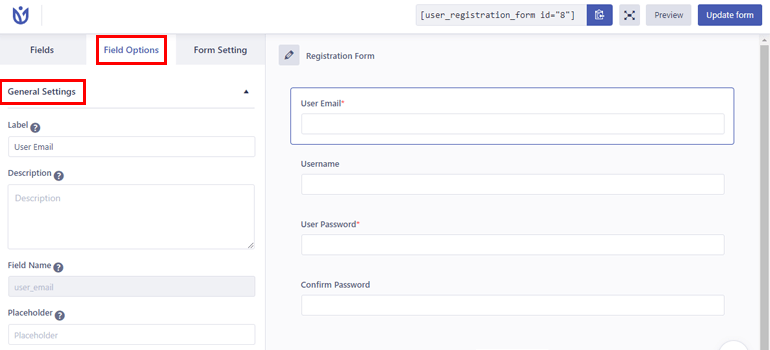
Mentre le Impostazioni avanzate ti consentono di aggiungere classi personalizzate ai campi.
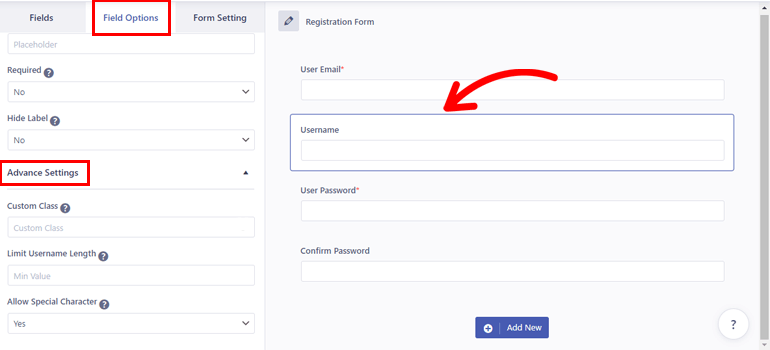
Alcuni campi, come Nome utente , sono dotati di opzioni extra come Limita lunghezza nome utente e Consenti carattere speciale nelle Impostazioni avanzate .
Quindi, personalizza i campi a tuo piacimento e fai clic su Aggiorna modulo quando hai finito.
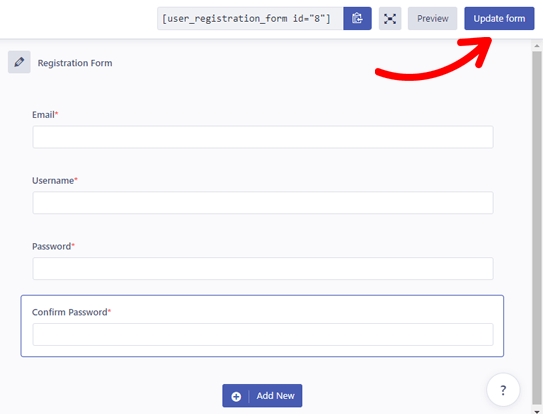
3. Seleziona Ruolo utente WordPress al momento della registrazione
Con il modulo di registrazione personalizzato pronto, puoi ora procedere al passaggio più cruciale del tutorial. E questo è selezionare un ruolo utente WordPress per gli utenti che si registrano tramite il modulo personalizzato che hai appena creato.
Per questo, apri Impostazioni modulo >> Impostazioni generali . Qui puoi trovare l'opzione Ruolo utente predefinito sul lato destro. Quando selezioni il menu a discesa, vedrai tutti i ruoli utente disponibili sul tuo sito web.
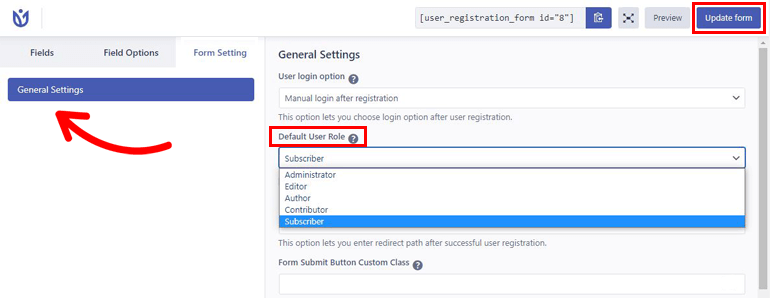
Quindi, scegline uno come ritieni opportuno, ad esempio Abbonato . Ora, a tutti gli utenti che si registrano tramite questo modulo verrà assegnato automaticamente il ruolo utente Abbonato .
Si noti che non è possibile selezionare più ruoli utente per un singolo modulo. Tuttavia, puoi creare numerosi moduli e selezionare ruoli univoci per ciascuno di essi.
Oltre a selezionare un ruolo utente, puoi anche impostare un'opzione di accesso utente, abilitare una password complessa, abilitare reCaptcha, modificare la posizione del messaggio di successo e così via.
Pertanto, le potenti capacità di personalizzazione della registrazione utente ti aiuteranno a progettare incredibili moduli di registrazione per il tuo sito.
4. Pubblica il modulo di registrazione sul tuo sito web
Infine, devi aggiungere il modulo di registrazione al tuo sito web per renderlo accessibile agli utenti. È abbastanza semplice!
Copia semplicemente lo shortcode del modulo dalla parte superiore del generatore di moduli.
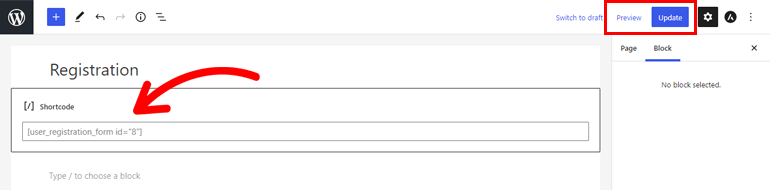
Quindi, apri la pagina o il post in cui desideri visualizzare il modulo di registrazione. Ora, aggiungi un blocco shortcode e incolla lì lo shortcode. Puoi visualizzare in anteprima l'aspetto del modulo con il pulsante Anteprima .
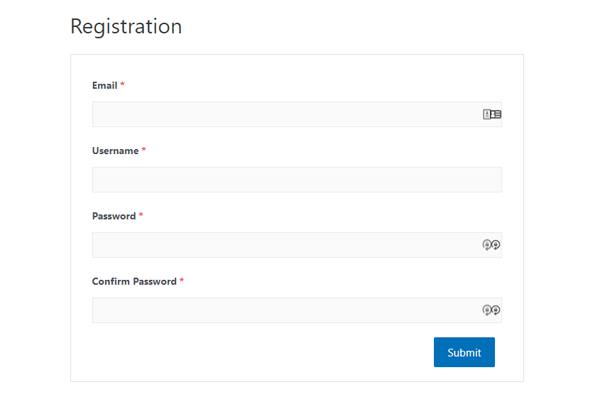
Successivamente, premi il pulsante Aggiorna . Ciò renderà disponibile sul tuo sito il modulo con la possibilità di assegnare ruoli utente. E hai finito!
Conclusione
La selezione di un ruolo utente al momento della registrazione semplifica notevolmente la gestione degli utenti sul tuo sito. E non devi passare attraverso molti passaggi complicati per farlo quando hai un plug-in come Registrazione utente.
Tutto quello che devi fare è creare un modulo di registrazione personalizzato e selezionare un ruolo utente per esso. Con ciò, agli utenti che si registrano tramite il modulo verrà automaticamente assegnato il ruolo utente che hai scelto.
Tuttavia, non è tutto ciò che puoi fare con la registrazione utente. Usando i suoi componenti aggiuntivi premium, sarai in grado di fare molto di più, come creare moduli in più parti e aggiungere logica condizionale.
Per saperne di più, puoi visitare la pagina della documentazione ufficiale della registrazione utente.
Inoltre, se sei interessato, visita il nostro blog per ulteriori articoli sul plug-in Registrazione utente. E seguici su Twitter e Facebook per rimanere aggiornato.
